Índice de la página
Separar Vocales de Instrumentales Online Gratis
Extraer voces de un instrumental en el escritorio
Aislar las voces de las aplicaciones instrumentales
Palabras finales
Preguntas frecuentes sobre dividir voces de instrumentales
¿Quieres separar las voces de los instrumentales para añadir tu voz en off o mezclar los instrumentales? Muchos aficionados a la música y al canto quieren eliminar las voces sin perder calidad para mostrar sus habilidades mediante versiones o remezclas. En estos casos, necesitarás un eliminador de voces para separar las voces de los archivos de música. Este post te mostrará los cinco mejores eliminadores de voces de la música y descarga archivos de audio separados. Lee hasta el final para aprender en detalle.
| Software📱 | Rendimiento📝 | Nivel de dificultad🔎 | Compatibilidad💻 |
| EaseUS Removedor de Vocales Online | Alta | Superfácil | Navegador web |
| Audacity | Moderado | Medio | Windows, Mac y Linux |
| Estudio FL | Bien | Difícil | Windows y Mac |
| GarageBand | Moderado | Medio | Mac y iPhone |
| BandLab | Moderado | Fácil | Escritorio y móvil |
Separar Vocales de Instrumentales Online Gratis
🖥️Compatibility: Web
💰Precio: Gratis
Si no quieres descargarte todo el software o quieres aislar instrumentales en tu teléfono, lo mejor para ti es un eliminador de voces online.
Eleliminador de voces online de EaseUS es una herramienta potenciada por IA para extraer música o voces de fondo. Con la precisa tecnología de IA, puedes separar las voces del ruido de fondo para crear versiones de karaoke, remezclas y mucho más en sólo unos pasos. Con este software, puedes crear pistas instrumentales de primera calidad y separar las voces del ruido de fondo.
| ⭕Pros | ❌Cons |
|---|---|
|
|
Prueba la herramienta una vez y te encantará.
Separa las voces de los instrumentos en línea
Comparte esta publicación en tus redes sociales, ya que muchos cantantes y músicos en ciernes buscan excelentes herramientas gratuitas como EaseUS Online Vocal Remover.
Extraer voces de un instrumental en el escritorio
Si eres un artista profesional, es mejor que utilices la aplicación de escritorio para disponer de más funciones para extraer instrumentales de la música en alta calidad. En esta sección se detallan dos excelentes aplicaciones de escritorio para eliminar voces de una canción.
1. Audacity
🖥️Compatibility: Windows, macOS y Linux
💰Precio: Gratis
Si eres alguien que trabaja con audio, seguro que te has topado con Audacity. Es un excelente extractor de acapellas para grabar, editar y extraer acapellas del audio. Con la ayuda de Dividir Estéreo a Mono, podemos separar las voces y los instrumentales en los canales izquierdo y derecho. Luego, podemos descargar el archivo con música de fondo.
| ⭕Pros | ❌Cons |
|---|---|
|
|
Sigue la guía para aprender a eliminar las voces de una canción con Audacity.
Paso 1. Descarga "Audacity" y abre el programa.
Paso 2. Haz clic en "Archivo" > "Abrir" / "Nuevo" y abre para elegir el archivo de tu ordenador.
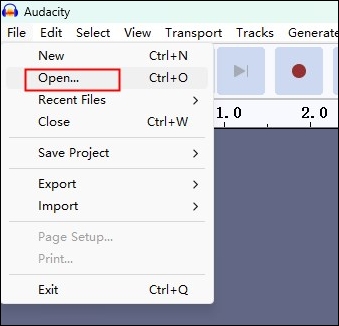
Paso 3. Haz clic en la "flecha hacia abajo" del panel izquierdo, justo al lado del nombre del archivo.

Paso 4. Selecciona la opción "Dividir estéreo en mono" del desplegable.
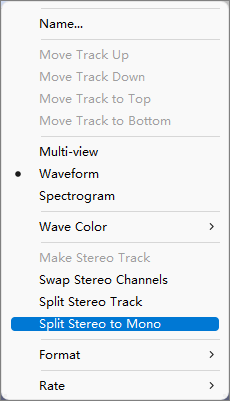
Paso 5. Ahora obtendrás dos pistas, escúchalas, encuentra la que tiene instrumentales y elimina la otra utilizando el icono "X ".

Paso 6. Descarga el que tenga la música de fondo en el formato requerido.
2. Estudio FL
🖥️Compatibility: Windows y macOS
💰Precio: La herramienta ofrece cuatro versiones de pago cuyo coste oscila entre 99 y 899 $.
FL studio, conocido popularmente como FruityLoop, es una estación de trabajo de audio digital (DAW) que te permite crear música, masterizarla y modificar las voces. Aunque se trata de una solución compleja, nos basamos en la cancelación de fase para eliminar las voces de una canción en el FL Studio. Introducimos la fase invertida con la fase real para cancelarlas y obtener la música de fondo.
| ⭕Pros | ❌Cons |
|---|---|
|
|
Aquí tienes un detalle sobre cómo eliminar las voces de una canción en FL Studio.
Paso 1. Abre la aplicación y haz clic en "Lista de reproducción" en el centro para arrastrar el sonido a la aplicación.
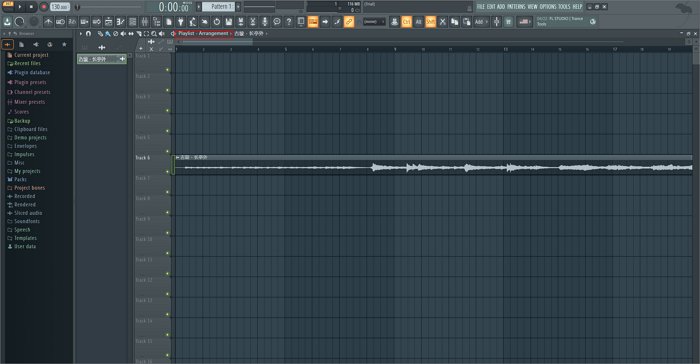
Paso 2. Para configurar la ranura 2, haz clic en "Añadir" en la parte superior, busca "Clip de audio" y deselecciona el "Envío maestro". En la ranura 2, pulsa la flecha hacia abajo y elige el efecto "Fruity Stereo Shaper ". Cambia el nombre a " Asesinato Vocal" y arrastra hacia abajo los deslizadores exteriores izquierdo y derecho para alterar la fase.
Ahora, haz clic en la flecha para añadir el efecto "Maximus" y ajústalo a "Predeterminado " haciendo clic en la flecha de la derecha.

Paso 3. Ahora, para configurar la Ranura 3, haz clic en ella y renómbrala como " Bypass". De nuevo, haz clic en la flecha hacia abajo para seleccionar los efectos "Maximus" y márcala como "Predeterminado".
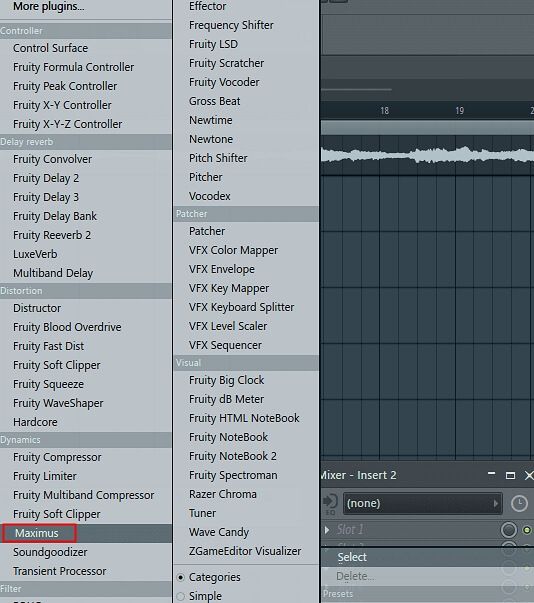
Paso 4. Haz clic en Ventanas de Máx. Establece " Silenciado " tanto para "BAJO " como para "ALTO ". Para " Medio", selecciona " Comp Off". Termina haciendo clic en el botón a la izquierda del "Monitor".

Paso 5. Haz clic en las Ventanas Maximus de Anulación, y ajusta "Silenciado " para "MEDIO" y "Comp Apagado" tanto para "BAJO" como para "ALTO".

Paso 6. Configura el "Panel de control ". Haz clic en "Añadir" > "Tablero" y pulsa la flecha hacia abajo. Ahora, ve a "Añadir control" > " Rueda" > "Gris brillante" y añade el mando de control.
Cambia el nombre del mando a "Corte bajo" utilizando el campo de título. Repite el mismo proceso para añadir otro mando como "Corte alto " y pulsa el botón de bloqueo.

Paso 7. Para el mando "CORTE BAJO", haz clic con el botón derecho y selecciona "Crear clip de automatización". Toca en la casilla "Ninguno" > "Rueda del Tablero 1" > "Aceptar". Haz lo mismo para el Bajo de la ventana "Bypass Maximus".
Haz clic con el botón derecho en "ALTO" > "Crear clip de automatización". Toca en la casilla "Ninguno" > "Rueda del tablero 2" > "Aceptar". Haz lo mismo para el Alto de la segunda ventana de maximus.
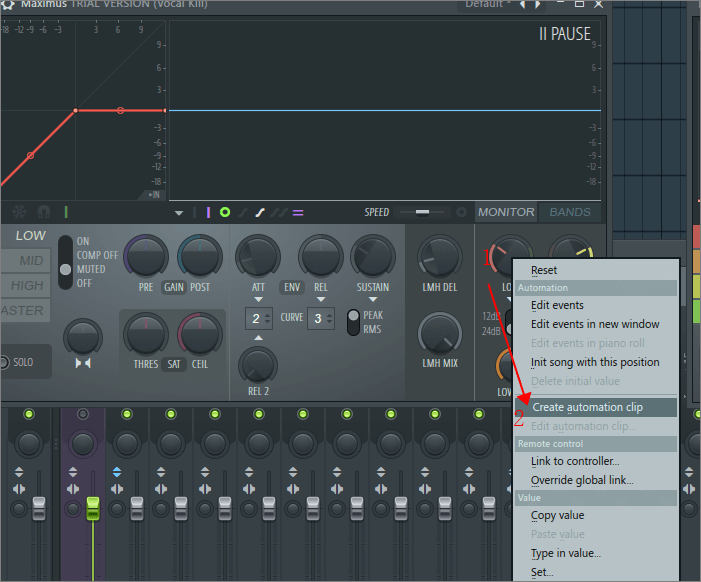
Paso 8. En el último paso, utiliza los mandos "Corte bajo " y "Corte alto " mientras reproduces los archivos de audio para eliminar las voces. Cuando consigas el archivo instrumental deseado, descarga el resultado y úsalo.

Aislar las voces de las aplicaciones instrumentales
Veamos las aplicaciones que puedes utilizar para aislar las voces de los instrumentos.
1. GarageBand
🖥️Compatibility: Productos Apple
💰Precio: Gratis
GarageBand es un software propiedad de Apple, un completo estudio de música para usuarios de Apple en iPhone y Mac. Aunque el método más sencillo es silenciar la pista vocal en los archivos, muchos no tienen voces aisladas, por lo que tenemos que utilizar la función de ecualizador de esta app eliminadora de voces.
| ⭕Pros | ❌Cons |
|---|---|
|
|
El procedimiento para aislar voces en GarageBand Mac es similar al de un teléfono.
Paso 1. Abre GarageBand en tu iPhone.
Paso 2. Abre el "Proyecto " y selecciona la pista de la que quieres eliminar las voces.
Paso 3. Haz clic en "Controles" y navega hasta la sección " PLUG-INS & EQ".
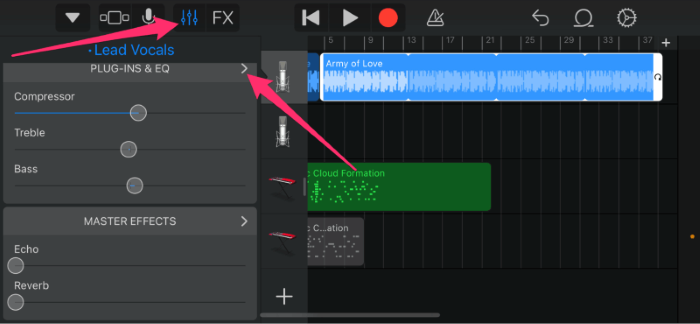
Paso 4. Verás pantallas de Plug-ins y EQ con opciones de EQ. Selecciona "EQ VISUAL" para evocar la pantalla de EQ gráfico.
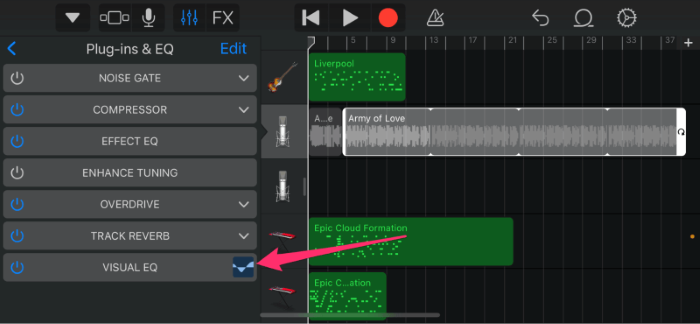
Paso 5. Esta pantalla te ayuda a ajustar las frecuencias del ecualizador para filtrar las voces. Como sabemos, el rango vocal típico está entre 85 y 350 Hz, necesitamos utilizar los puntos para eliminar esas frecuencias.
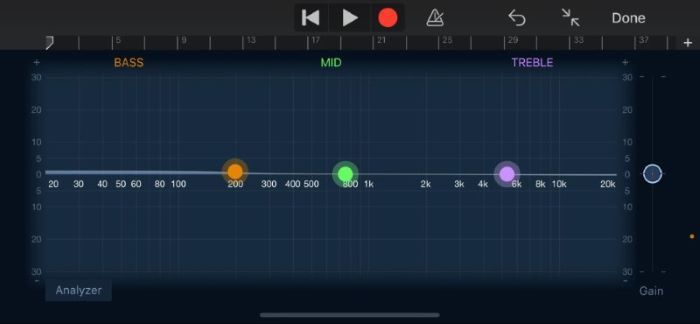
Paso 6. Tras realizar los ajustes deseados, previsualiza el audio y haz clic en "Listo" cuando hayas terminado.
Consejo: Ten cuidado al utilizar el ecualizador, ya que eliminará todos los elementos del rango de frecuencias que estés eliminando. Si hay otros elementos en el mismo, también se eliminarán, lo que provocará una mezcla completa.
2. BandLab
🖥️Compatibility: Windows y Mac
💰Precio: Gratis
Otro DAW (Digital Audio Workstation) en línea pretende mejorar el trabajo de audio y el proceso creativo de los que se dedican a la música. BandLab viene con su propio potenciador de audio AI, Splitter, que te permite separar las canciones en cuatro pistas: Voz, Batería, Bajo y otros instrumentos.
| ⭕Pros | ❌Cons |
|---|---|
|
|
A continuación te explicamos cómo puedes eliminar las voces de una canción con BandLab.
Paso 1. Abre "BandLab" > "Crear" > "Herramientas" > "Divisor".

Paso 2. Haz clic en las opciones "+ " para añadir el archivo. La aplicación admite archivos de audio y vídeo de menos de 15 minutos de duración.
Paso 3. Una vez que envíes el archivo, el Divisor, potenciado con IA, hace el trabajo por ti.
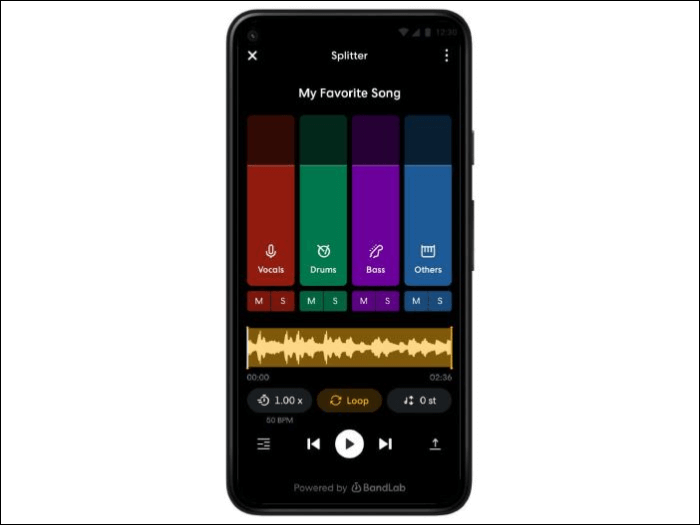
Paso 4. Puedes ver cuatro pistas individuales de Voz, Bajo, Batería y otras.
Paso 5. Para eliminar las voces, haz clic en el botón de silencio situado debajo de la pista vocal.

Paso 6. Haz clic en "Exportar" para descargar el archivo de audio final sin voces.

Palabras finales
Separar las voces de los instrumentos con grandes herramientas es muy importante para extraer música de calidad. Este post te muestra los 5 mejores programas para extraer instrumentos de canciones. Puedes consultar los pros, los contras y el procedimiento para elegir el más adecuado de todos.
Como puedes ver en las herramientas, muchas requieren que pases por una curva de aprendizaje para obtener un archivo de música. Si quieres separar las voces de los instrumentales en pocos pasos, el eliminador de voces online de EaseUS es la mejor opción. Visita el software a continuación, añade tu archivo y extrae el resultado rápidamente.
Preguntas frecuentes sobre dividir voces de instrumentales
Aquí tienes algunas de las preguntas más frecuentes sobre cómo separar las voces de los instrumentos. Espero que te resulten útiles.
1. ¿Cómo aislar las voces de una canción utilizando el instrumental?
La cancelación de fase es el método más eficaz para aislar las voces de una canción. En esta técnica, debes pasar las canciones instrumentales original e idéntica con una fase invertida para anular las voces. Si te resulta difícil, utiliza el eliminador de voces online de EaseUS para aislar las voces con programas asistidos por IA.
2. ¿Cómo dividir el libre vocal y el instrumental?
La forma más fácil de cortar vocales e instrumentales gratis es utilizar el eliminador de vocales online de EaseUS.
1. Visita el sitio web y haz clic en"Seleccionar mi archivo" para subir el audio.
2. La potente IA identifica las voces y las separa del instrumental.
3. Ahora, puedes descargar la voz o el instrumental, según prefieras.
3. ¿Cómo separo la música de fondo de la voz?
Audacity ofrece opciones de división de estéreo a mono para separar la música del ruido de fondo.
1. Abre Audacity y sube el archivo de audio a la plataforma.
2. Haz clic en la flecha hacia abajo situada junto al nombre de la canción en el panel izquierdo.
3. Selecciona"Dividir estéreo en mono" en las opciones.
4. Ahora, tendrás dos archivos separados de música de fondo y voces. Exporta la música de fondo y elimina las voces.



